注意事项
事件数据作为event参数传入入口函数,配置后保存可以持久化,以便下次测试使用。每个函数最多可配置10个测试事件。
创建测试事件
- 登录FunctionGraph控制台,在左侧导航栏选择“函数 > 函数列表”,进入函数页面。
- 单击函数名称,进入函数详情界面。
- 在函数详情页,选择函数版本,单击“测试”,弹出“配置测试事件”页。
- 在“配置测试事件”界面填写测试信息,如下表所示,带*参数为必填项。
测试信息
| 参数 | 说明 |
|---|---|
| 配置测试事件 | 可创建新的测试事件也可编辑已有的测试事件。默认值为:“创建新的测试事件”。 |
| 事件模板 | 使用空白模板需要编辑测试事件。使用已有模板会自动加载相对应的测试事件。 |
| *事件名称 | 事件名称必须以大写或小写字母开头,支持字母(大写或小写), 数字和下划线“_”(或中划线“-”),并以字母或数字结尾, 长度为1-25个字符,例如even-123test。 |
| 测试事件 | 输入测试事件。 |
事件模板说明
| 模板名称 | 模板说明 |
|---|---|
| timer-event-template | 模拟TIMER事件,触发函数。 |
- 单击“保存”,完成测试事件创建。
测试函数
函数创建以后,可以在线测试函数能否正常运行,验证能否实现预期功能。
- 登录函数工作流控制台,在左侧的导航栏选择“函数 > 函数列表”。
- 单击函数名称,进入函数详情界面。
- 在函数详情页,选择函数版本,选择测试事件,单击“测试”。
选择测试事件
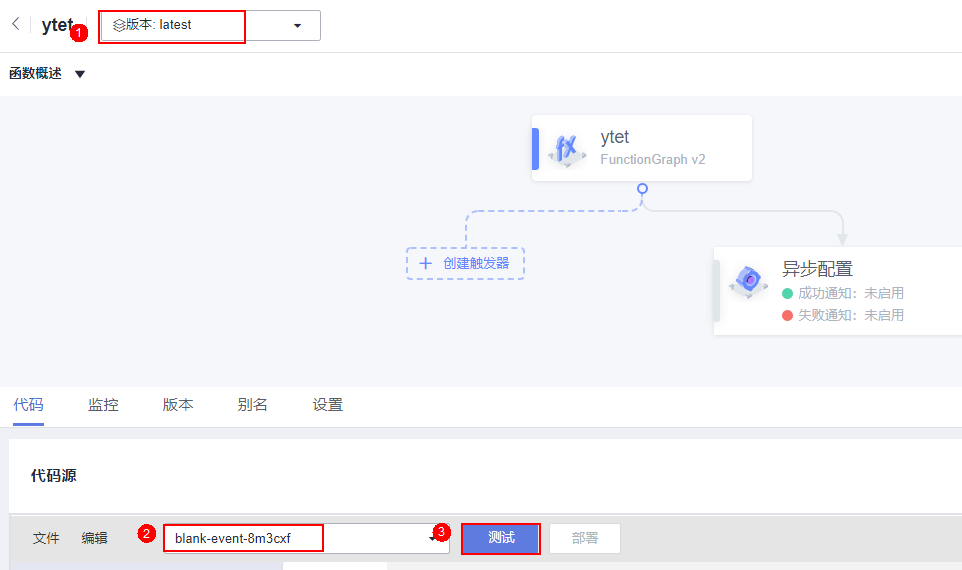
- 单击“测试”,可以得到函数运行结果。
说明“日志”页签最多显示2K日志,如需查看完整日志,请参见管理函数日志的操作。
修改测试事件
- 登录FunctionGraph控制台,进入“函数”界面。
- 选择“函数列表”,单击函数名称,进入函数详情界面。
- 在函数详情页,选择函数版本,单击“配置测试事件”,弹出“配置测试事件”页。
- 在“配置测试事件”界面修改测试信息,如下表所示。
测试信息
| 参数 | 说明 |
|---|---|
| 创建新的测试事件 | 重新创建新的测试事件。 |
| 编辑已有测试事件 | 修改已有的测试事件。 |
| 测试事件 | 修改测试事件代码。 |
- 单击“保存”,完成配置修改。
删除测试事件
- 登录FunctionGraph控制台,进入“函数”界面。
- 选择“函数列表”,单击函数名称,进入函数详情界面。
- 在函数详情页,选择函数版本,单击“请选择测试事件 > 请配置测试事件”,弹出“配置测试事件”页。
- 在“配置测试事件”界面选择测试信息,如下表所示。
测试信息
| 参数 | 说明 |
|---|---|
| 请配置测试事件 | 选择“编辑已有的测试事件”。 |
| 已保存测试事件 | 选择需要删除的测试事件。 |
- 单击“删除”,完成配置删除。
